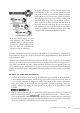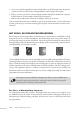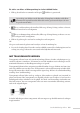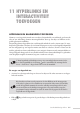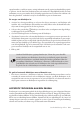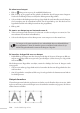Operation Manual
188 Studio Webdesign 4 Pro
3. Selecteer links in het dialoogvenster het type hyperlink dat u wilt invoegen. Geef ver-
volgens aan de rechterkant de vereiste gegevens op voor de hyperlink, zoals de naam (of
het webadres) van de pagina waarheen u een hyperlink wilt instellen, of het e-mailadres,
navigatie-element, intelligente object, enzovoort dat u als doel wilt instellen voor de hy-
perlink.
4. Naargelang het type hyperlink dat u hebt geselecteerd, kunt u behalve het doel nog allerlei
andere opties instellen.
5. In het groepsvak onder in het dialoogvenster kunt u het doelvenster of -frame instellen
waarin u het doel van de hyperlink wilt weergeven (raadpleeg het Help-bestand voor meer
informatie).
6. Stel indien nodig de overige eigenschappen van de hyperlink in, zoals een sneltoets of de
scherminfo die u wilt weergeven wanneer gebruikers de muisaanwijzer boven de hyper-
link laten rusten.
Opmerking: woorden die als hyperlink fungeren, worden normaal gesproken onderstreept
en in de kleur weergegeven die als hyperlinkkleur is ingesteld in het kleurenschema voor
de site (zie ‘Kleurenschema’s’ gebruiken in hoofdstuk 10).
7. Klik op OK.
Zo bewerkt of verwijdert u een hyperlink:
1. Selecteer het object waarvoor de hyperlink is ingesteld met het selectiegereedschap, of klik
in de tekst die als hyperlink fungeert met het gereedschap om de invoegpositie in de tekst
te plaatsen. (U hoe de hypertekst niet volledig te selecteren door er over te slepen.)
2. Klik op
Hyperlink invoegen in de gereedschapset.
Het dialoogvenster Hyperlinks verschijnt, waarin standaard al het huidige doel van de hyper-
link wordt weergegeven. Als het om een hyperlink voor tekst gaat, wordt de volledige hyper-
tekst gemarkeerd op de pagina.
* Selecteer een ander type hyperlink, stel een ander doel in voor de hyperlink en/of wijzig
de overige instellingen voor de hyperlink als u deze wilt bewerken.
* Klik op Geen hyperlink in de boomstructuur aan de linkerkant als u de hyperlink wilt
verwijderen.
Zo beheert u bestaande hyperlinks in uw site:
* Kies Extra > Sitebeheer >Hyperlinks beheren. Vanuit dit dialoogvenster kunt u de instel-
lingen voor een hyperlink wijzigen, specieke hyperlinks uit uw site verwijderen of recht-
streeks naar het object gaan waarvoor een hyperlink is ingesteld in de werkomgeving.
Een bladwijzer invoegen
Een bladwijzer is een specieke locatie op een webpagina die als doel kan fungeren voor een
hyperlink. Bladwijzers zijn niet zichtbaar voor internetgebruikers. Doorgaans worden ze ge-
bruikt om een bepaald punt te markeren in tekst (bijvoorbeeld het begin van een nieuwe ru-
briek), of een aeelding die zich verder onder aan de pagina bevindt. Bladwijzers zijn vooral
handig als uw pagina voldoende informatie bevat om deze in verschillende rubrieken of pa-